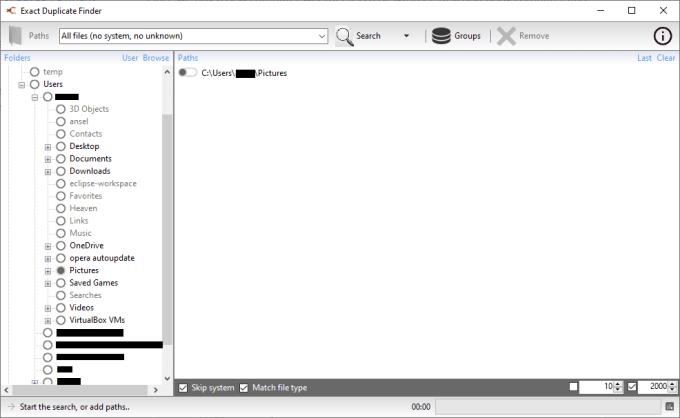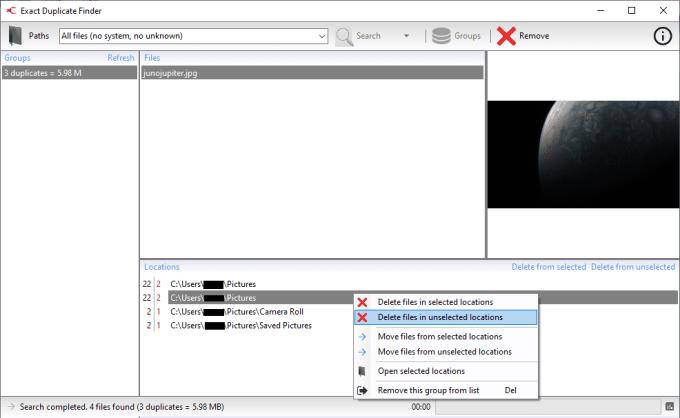Naujas kompiuteris arba kietasis diskas veikia geriausiai, kai jį pirmą kartą naudojate. Tačiau laikui bėgant kompiuteris ir standieji diskai sulėtėja, kai įdiegiate ir išsaugote vis daugiau dalykų ir užpildote saugyklą. Tiesą sakant, dalį šios vietos beveik visada užima pasikartojantys failai. Net jei esate ypač atsargūs su savo vartotojo failais, daugelis programų įdiegia pasikartojančius failus.
Patarimas: Deja, programoms paprastai reikia visų įdiegtų failų, net jei jie yra pasikartojantys, todėl neturėtumėte ištrinti jokių pasikartojančių failų iš programinės įrangos diegimo katalogų.
Norėdami padėti atgauti dalį išnaudotos vietos standžiajame diske ir galbūt pagerinti sistemos našumą, galbūt norėsite pašalinti failus, kurių dublikatai. Tačiau pasikartojančių failų identifikavimo procesas rankiniu būdu yra neįtikėtinai bauginantis, atsižvelgiant į didelį failų skaičių kompiuteryje. Laimei, yra įrankių, kurie gali automatiškai rasti ir ištrinti pasikartojančius failus. Vienas iš tokių įrankių vadinamas tiksliu dublikatų ieškikliu, kurį galite nemokamai rasti čia .
Kaip rasti ir ištrinti pasikartojančius failus
Tikslių dublikatų ieškiklio pagrindinis langas susideda iš dviejų dalių. Kairysis stulpelis yra aplanko rodinys, kuriame galite pasirinkti aplankus, kurių reikia ieškoti. Dešinysis laukelis yra šiuo metu pasirinktų aplankų sąrašas. Norėdami pridėti aplanką, tiesiog naršykite jį kairiajame stulpelyje, tada spustelėkite šalia jo esantį apskritimą. Kai apskritimas užpildomas ir aplankas pasirodo dešiniajame laukelyje, aplankas pasirinktas.
Galite pasirinkti tiek aplankų, kiek norite. Jei pasirinksite tik vieną aplanką, jame ir visuose jo poaplankiuose bus ieškoma pasikartojančių failų. Jei pasirinksite kelis aplankus, juose ir visuose jų poaplankiuose bus ieškoma pasikartojančių failų.
Patarimas: labai rekomenduojama apatinėje juostoje palikti varnelę „Praleisti sistemą“. Tai neleidžia „Exact Duplicate Finder“ ieškoti ir tada ištrinti sistemos failų, nes tai gali sukelti sistemos stabilumo problemų. Deja, „Sistemos failų“ aptikimas atrodo per daug uolus ir gali neteisingai apriboti prieigą prie kai kurių aplankų.
Norėdami pradėti paiešką, spustelėkite didelį mygtuką "Ieškoti" centre viršuje. Atsižvelgiant į failų, kurių turi ieškoti, skaičių ir kietojo disko greitį, paieškos procesas gali užtrukti.
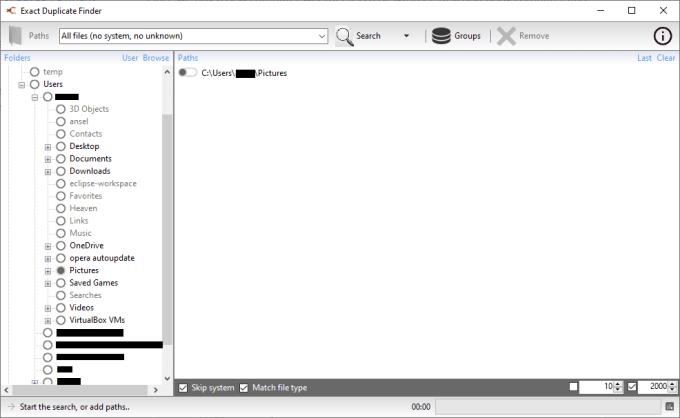
Kairiajame stulpelyje pasirinkite vieną ar daugiau aplankų, kurių norite ieškoti, tada spustelėkite „Ieškoti“.
Paieškos rezultatų rodinys atrodo maždaug taip pat kaip pagrindinis langas, išskyrus keturis langelius. Kairiajame stulpelyje rodomas visų rastų pasikartojančių failų sąrašas, pateikiamas skaičius ir bendras failo dydis. Apatiniame laukelyje pateikiami aplankai, kuriuose buvo rastas pasirinktas dublikatas. Centriniame laukelyje rodomi pasikartojantys failai, rasti pasirinktame aplanke. Dešiniajame laukelyje rodoma failo peržiūra, jei įmanoma, kad galėtumėte juos peržiūrėti prieš pasirinkdami juos ištrinti.
Peržiūrėkite failus, aptiktus kaip pasikartojančius, tada ištrinkite tuos, kurių nenorite saugoti, darant prielaidą, kad jie nėra svarbūs. Norėdami ištrinti failą, dešiniuoju pelės mygtuku spustelėkite ir pasirinkite „Ištrinti failą pasirinktose vietose“, tai ištrins šiuo metu paryškintą failo kopiją. Arba galite dešiniuoju pelės mygtuku spustelėti kopiją, kurią norite pasilikti, ir pasirinkti „Ištrinti failus nepasirinktose vietose“, kuri pašalins visas failo kopijas, išskyrus tą, kurią spustelėjote dešiniuoju pelės klavišu.
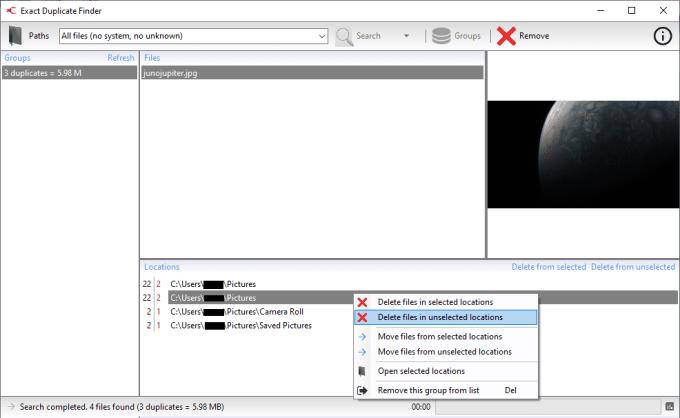
Raskite failo, kurį norite pasilikti, kopiją, dešiniuoju pelės mygtuku spustelėkite ją ir pasirinkite „Ištrinti failus nepasirinktose vietose“.